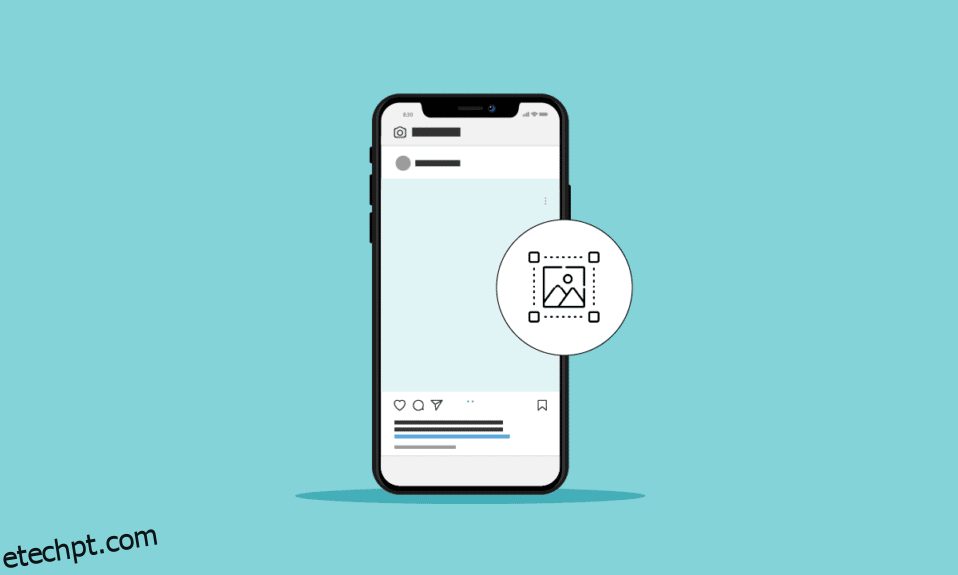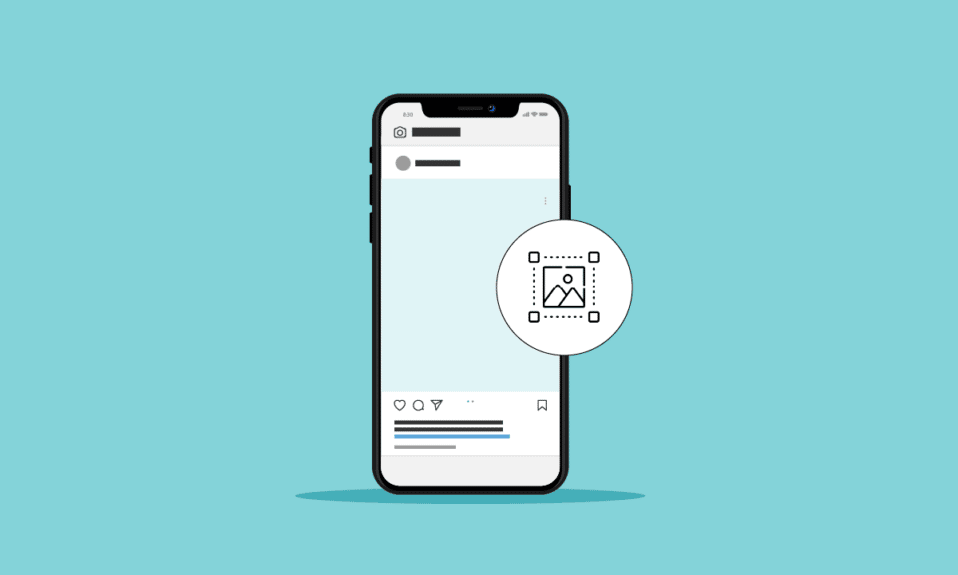
O iPhone tem muitos recursos sutis e talvez menos conhecidos. Uma delas é a opção Markup, que pode ser usada como ferramenta de escrita, rabiscos e anotações. É usado para editar fotos, capturas de tela, notas, iMessages, e-mails em dispositivos iOS. Se você quiser saber como remover rabiscos em uma captura de tela do iPhone, fique atento até o final deste artigo. Você também entenderá quais ferramentas de remoção de rabiscos você pode usar no Android e no iPhone e como remover rabiscos em uma captura de tela do Android. Então vamos começar!
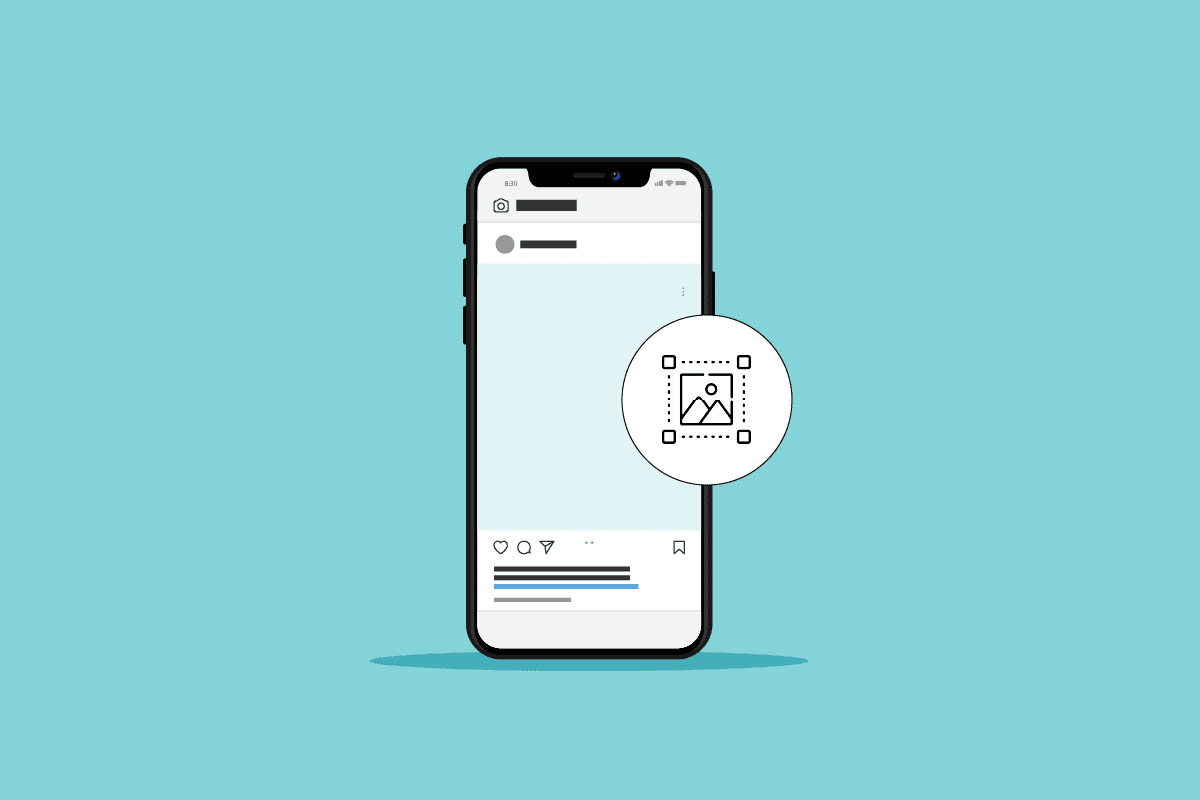
últimas postagens
Como remover rabiscos em um iPhone de captura de tela
Continue lendo para encontrar as etapas que explicam como remover rabiscos em uma captura de tela do iPhone em detalhes com ilustrações úteis para melhor compreensão.
Como você vê a marcação no iPhone?
Você pode ver facilmente a marcação usando as seguintes etapas:
Nota: Este truque só funciona com rabiscos feitos com um iPhone.
1. Abra o Fotos aplicativo em seu dispositivo iOS.
2. Selecione a foto desejada na qual deseja usar as ferramentas de marcação.
3. Toque em Editar no canto superior direito.
4. Agora, toque no ícone de marcação incluído na parte superior.

5. Use as ferramentas de marcação desejadas para rabiscar em sua imagem.

6. Uma vez feito, toque em Concluído no canto superior esquerdo.

Como me livrar da marcação no iPhone?
Livrar-se de rabiscos em uma captura de tela do iPhone é simples. Siga as etapas mencionadas abaixo para remover rabiscos em uma captura de tela do iPhone:
1. Navegue até a foto desejada da qual você deseja se livrar da marcação no iPhone.
2. Toque no ícone Editar > Marcação.

3. Toque na ferramenta Borracha na parte inferior, conforme mostrado abaixo.

4. Em seguida, toque no rabisco na foto selecionada para apagá-la instantaneamente.
Como remover rabiscos em um iPhone de captura de tela? Como remover rabiscos vermelhos em um iPhone de captura de tela?
A ferramenta de rabisco tem muitos usos, pois pode ser usada para anotar, desenhar e esboçar apenas com os dedos. Indivíduos frequentemente rabiscam texto ou até mesmo partes de imagens em capturas de tela, tornando quase difícil ler os rabiscos. Siga o método mencionado acima para remover rabiscos em uma captura de tela do iPhone.
Como ver através de rabiscos em uma captura de tela?
As pessoas costumam rabiscar texto ou algumas partes de fotos para ocultar algumas informações confidenciais. Isso torna quase impossível ver através dos rabiscos em uma captura de tela. Mas o método abaixo funcionou em alguns casos em dispositivos iPhone:
1. Abra a foto desejada para a qual deseja ver através dos rabiscos.
2. Clique em Editar no canto superior direito.
3. Ajuste os seguintes parâmetros para 100 na escala fornecida.
- Destaques
- Exposição
- Sombras

4. Em seguida, defina o Contraste em -95.

Dessa forma, você poderá ver o texto rabiscado.
Como remover rabiscos da captura de tela do Android?
Você não pode realmente remover os rabiscos de uma captura de tela no seu telefone Android. Mas você pode seguir o método mencionado abaixo para ver a parte oculta com um rabisco.
Nota: Este método pode não funcionar para todas as fotos rabiscadas.
1. Baixe e instale o Snapseed aplicativo em seu telefone.

2. Inicie o aplicativo Snapseed e toque em qualquer lugar da tela para selecionar a foto desejada do seu telefone.

3. Selecione a captura de tela desejada e toque na guia FERRAMENTAS na parte inferior.

4. Toque em Sintonizar imagem.

5. Toque no ícone Ajustar na parte inferior.

6. Agora, defina os seguintes parâmetros no valor mencionado ao lado.
- Brilho: +100
- Contraste: -10
- Ambiente: +100
- Destaques: +100
- Sombras: +50

Dessa forma, você poderá ver o texto oculto sob o rabisco.
Você também pode usar os aplicativos de remoção de rabiscos para Android mencionados abaixo para ver as partes ocultas da imagem.
- TouchRetouch: é um aplicativo pago disponível em iOS e Android para se livrar de rabiscos em uma imagem. O aplicativo permite que você selecione a área que você gostaria de corrigir e o que ele faz é preencher a área de rabiscos com a melhor combinação possível das áreas circundantes.
- Editor de fotos – polonês: é um editor de fotos completo com vários recursos, incluindo retoque de imagem. Este aplicativo é gratuito na Play Store e na App Store. Você pode usar este aplicativo para remover rabiscos facilmente.

Como remover marcação de uma foto? Como remover o Doodle da captura de tela do Android?
Você pode seguir as etapas mencionadas acima para ver as partes ocultas da foto marcada no Android, pois não é possível removê-la completamente.
Como faço para remover uma marcação de uma captura de tela no telefone Android?
Você não pode realmente remover a marcação de uma captura de tela, mas apenas torná-la transparente o suficiente para ver o que está por trás dela.
1. Abra o aplicativo Snapseed em seu telefone.
2. Toque na tela em qualquer lugar para selecionar a foto desejada do seu telefone.

3. Selecione a captura de tela desejada na galeria ou em qualquer pasta do telefone.
4. Toque em FERRAMENTAS > Ajustar imagem.

5. Toque no ícone Ajustar e defina os seguintes parâmetros no valor mencionado ao lado.
- Brilho: +100
- Contraste: -10
- Ambiente: +100
- Destaques: +100
- Sombras: +50

Como remover rabiscos em uma captura de tela online?
Você pode utilizar o aplicativo mencionado na seção acima junto com as etapas detalhadas para ver a parte rabiscada da captura de tela. Mas se você não deseja instalar nenhum aplicativo e deseja realizar as etapas acima totalmente online, através do navegador, você pode usar qualquer um dos seguintes sites de edição online:

***
Esperamos que este guia tenha sido útil e que você tenha aprendido como remover rabiscos em uma captura de tela do iPhone. Sinta-se à vontade para entrar em contato conosco com suas dúvidas e sugestões através da seção de comentários abaixo. Além disso, deixe-nos saber o que você quer aprender a seguir.